Если вы создатель контента или видеоредактор, вам наверняка приходится работать с различными форматами видео. Файлы MKV часто занимают много места на вашем устройстве, и при обрезке видео вы можете бояться потерять качество. Файлы MKV отличаются высоким качеством, поэтому они популярны среди создателей контента. Тем не менее, обрезка видео является важной частью работы для обеспечения комфортного просмотра. Однако обрезка файлов MKV иногда может привести к потере качества, поэтому важно использовать эффективные инструменты. Триммер MKV и видеоредактор — это идеальные решения для достижения ваших целей. Давайте разберемся, чем они отличаются и с какими трудностями могут столкнуться редакторы при обрезке.
В этой статье
Часть 1. С какими трудностями сталкиваются редакторы при обрезке MKV и видео?
Обрезать файлы MKV непросто. Редакторы сталкиваются с трудностями при работе с видео в формате MKV. Посмотрите, с какими проблемами столкнулся редактор при работе с файлами MKV.
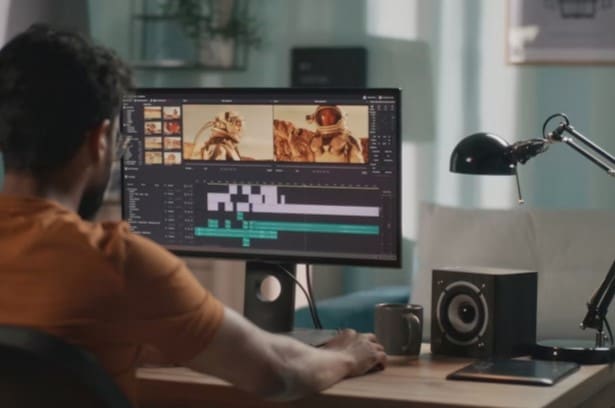
Проблема совместимости: Это проблема, с которой сталкивался каждый. Многие инструменты обрезки не полностью поддерживают файлы формата MKV. Потому что для декодирования файлов такого типа требуются некоторые необходимые кодеки. Редакторы бывают разочарованы, когда вы не можете открыть видео в формате MKV в своей системе. Итак, здесь вам нужен специальный инструмент для обрезки MKV, который облегчит вашу задачу.
Точность и качество: Люди пользуются различными инструментами для редактирования видео, которые позволяют использовать файлы формата MKV, и пытаются обрезать видео формата MKV. Но почему-то качество их видео часто снижалось, и они упускали важные детали. Это усложняет задачу редакторов по поддержанию качества при работе с видео в формате MKV.
Размер файла и производительность: Как вы знаете, файлы формата MKV более объемные и занимают много места. Согласно системе, для просмотра видеороликов с высоким разрешением требуется время. Они также замедляют работу компьютера и иногда зависают. Таким образом, в вашей системе также достаточно места для точного запуска файлов MKV.
Часть 2: Разница между триммером файлов MKV и видеоредактором
Как вы знаете из вышеизложенного, обрезка файлов MKV имеет решающее значение. Однако меня все еще смущает точная разница между обрезчиком видео и триммером для MKV. Давайте разберемся, в чем разница между специальным триммером файлов MKV и программой для обрезки видео.
Что такое триммер файлов MKV?
Триммер файлов MKV - это инструмент, который помогает обрезать и укорачивать длину видео, не влияя на его качество. Это идеальный инструмент для удаления ненужных клипов, таких как повторяющиеся и утомительные фрагменты видео в формате MKV. Поддержание качества видеозаписей в формате MKV имеет решающее значение, и их обрезка с помощью этого специального инструмента упрощает вам задачу. Это помогает сократить видео в формате MKV без перекодирования всего видео целиком. This helps to shorten the video in MKV format without transcoding the entire video.

Преимущества триммера MKV
- Упростите оптимизацию содержимого видеороликов формата MKV.
- Уменьшите размер файла.
- Улучшите воспроизведение
Что такое программа для обрезки видео?
С другой стороны, программа обрезки видео помогает вам настроить кадр и сфокусироваться на лучшей части отснятого материала. Обрезчик помогает изменить видимые части видео. Это похоже на обрезку фотографий для ваших профилей в социальных сетях. Если вы хотите подчеркнуть внешнюю привлекательность, правильно отрегулируйте рамку. Чтобы удалить ненужные элементы, такие как водяные знаки или логотипы, просто вырежьте их с помощью обрезчика из всего видео. Это также позволяет вам регулировать соотношение сторон при использовании видео на различных платформах.
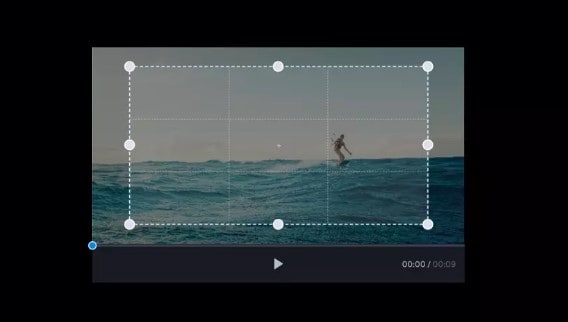
Преимущества программы для обрезки видео
- Это делает видео более визуально привлекательным.
- Позволяет пользователям легко настраивать соотношение для нескольких платформ.
- Улучшенное рассказывание историй.
Ключевое различие между каждым из них
Оба инструмента значительно влияют на профессионализацию видео MKV. Тем не менее, у каждого из них есть уникальное преимущество, и вы не можете игнорировать никого в монтаже видео. Именно поэтому многие профессиональные видеоредакторы включают в себя обе функции. Сообщите нам, когда вам следует использовать эти функции.
Цель каждого из них: Обрезка укорачивает видео за счет удаления ненужных частей, в то время как обрезка помогает изменить видимую часть видеокадра. Редактор использовал функции обрезки для обрезки ненужных частей отснятого материала и для настройки кадра для различных целей с помощью Cropper.
Влияние на контент: Обрезая видео, редактор может изменить его длину, не изменяя визуальное содержимое. Исходное разрешение и кадр сохраняются, а весь кадр остается. Для длинных видео редактор использует это для сжатия контента. При обрезке изменяется видимая область кадра, что приводит к изменению содержимого изображения. Если вы обрезаете слишком много, это может привести к изменению соотношения сторон и, возможно, ухудшению качества видео.
Используйте триммер файлов MKV, чтобы сократить видео, не затрагивая весь кадр целиком. Он идеально подходит для создания краткого контента, такого как безупречные клипы для интервью или ролики с яркими моментами. Если вы хотите сделать видео более визуально сфокусированным или настроить его для разных платформ, используйте средство обрезки видео. Он идеально подходит для увеличения масштаба действия или изменения широкоэкранного видео для просмотра на мобильных устройствах.
Часть 3: Как обрезать файл MKV с помощью Wondershare Filmora
Wondershare Filmora - это специализированный видеоредактор, который поставляется в комплекте поставки. Независимо от того, хотите ли вы обрезать, отредактировать или разделить видео в формате MKV, этот инструмент предоставляет все необходимое. Этот инструмент сохраняет высокое качество видео, полностью поддерживая файлы формата MKV. Он поставляется с универсальным решением для редактирования и обрезки видео. Эта программа полностью поддерживает практически все типы файлов, включая MKV, MP4, WMV, AVI, MOV, F4V, MKV, TS, 3GP, MPEG-2, WEBM, GIF, MP3 и другие. Итак, давайте узнаем, в чем заключаются уникальные возможности этой программы для удобной обрезки файлов MKV и редактирования видео в формате MKV.
ключевые функции
- Очень удобный интерфейс, который позволяет новичкам легко редактировать и обрезывать видео без специальных указаний.
- Совместимая среда для всех типов видео и не ухудшающая качество видео.
- С большими файлами MKV легко работать, а обрезка и редактирование упрощаются.
- Filmora позволяет вам просматривать результаты редактирования и обрезки видео в режиме реального времени.
- Используйте переходы и эффекты для повышения визуальной привлекательности.
- Благодаря точной и сложной функции редактирования с помощью этого инструмента вы можете объединять, разделять и обрезать все, что угодно.
Теперь, когда вы знаете, на что способен Wondershare Filmora, вы должны увидеть, как просто обрезать видео в формате MKV с помощью Filmora.
Давайте начнем обрезать файлы MKV:
Шаг 1Скачайте и установите Wondershare Filmora
Шаг 2Нажмите “Новый проект” и войдите в панель настройки
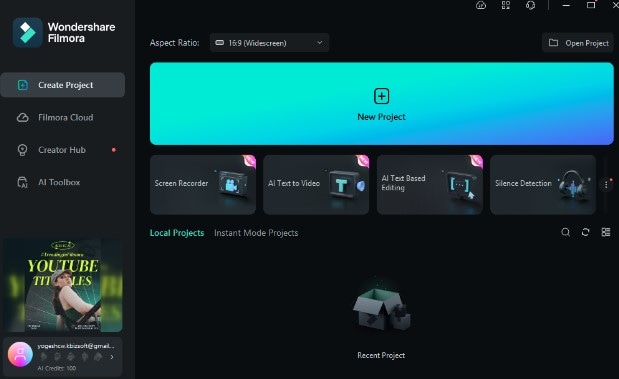
Шаг 3Импортируйте ваши видео в формате MKV, нажав на кнопку Импорт
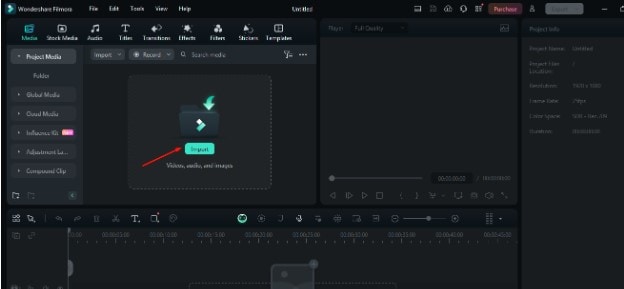
Шаг 4Обрезка/разделение видеоклипов
Отрегулируйте красную ленту и щелкните правой кнопкой мыши, чтобы просмотреть параметры обрезки, разделения и кадрирования видео.
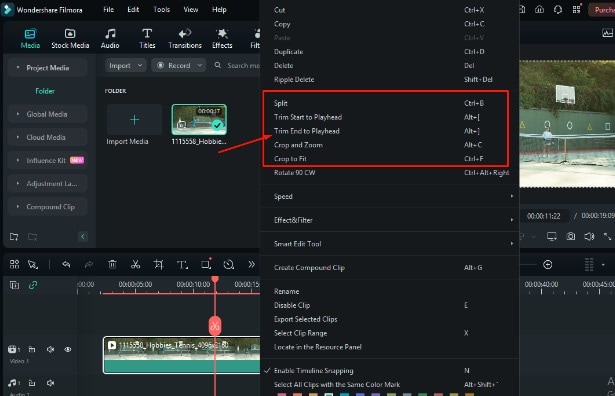
Шаг 5Экспортируйте свои видеоклипы
После того, как все настроил и остался доволен видео. Вы можете экспортировать его в свою систему в нужном вам формате.
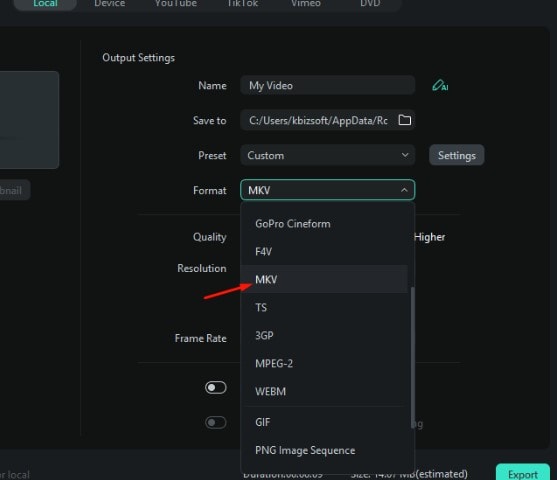
Filmora также предлагает функцию “Раздельный экран”, которая позволяет запускать несколько видеороликов в одном кадре одновременно, предоставляя зрителям более кинематографическую перспективу.
Просто перейдите в раздел шаблонов и выберите опцию разделения экрана. Вы получите множество готовых шаблонов, а также сможете настроить их по своему усмотрению.
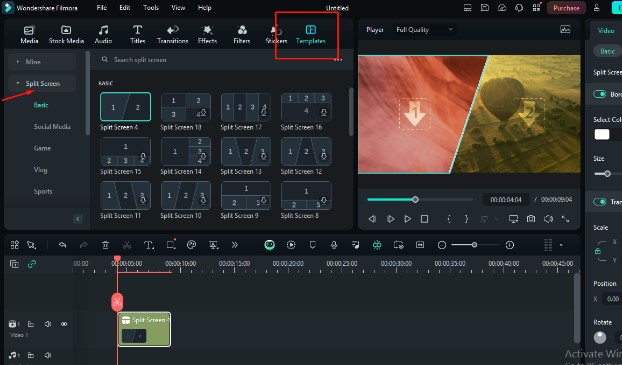
Таким образом, использование Filmora для обрезки файлов формата MKV - это действительно увлекательное занятие. Пользователь получает уникальные возможности редактирования, позволяющие сделать его видео более привлекательным. Попробуйте Wondershare Filmora эффективно редактировать ваши видео в формате MKV без снижения качества.
Заключение
Наконец, прочитав вышеизложенное о триммере и программе обрезки файлов MKV, вы поймете различия между этими двумя инструментами. Тем не менее, для повышения привлекательности видео в формате MKV необходимы обе функции. Вы не можете пропустить ни одной функции, которая придаст вашим видео неповторимый оттенок. Поддержание качества видео может быть сложной задачей, поскольку существует множество вариантов обрезки видео в формате MKV. Здесь, в Wondershare Filmora, это делается легко и непринужденно для вас. Это один из самых надежных профессиональных инструментов для редактирования видео, поддерживающий все видеоформаты. Кроме того, он сохраняет качество широкоформатных видеороликов, таких как MKV и MOV-видео. Попробуйте этот универсальный редактор и почувствуйте разницу.
Видеоредактор, который делает процесс редактирования эффективным и увлекательным.







